Nghiệp vụ đáp ứng
Cho phép chọn tham số trước khi xem hoặc in báo cáo tổng hợp tồn tại tất cả các kho.
Hướng dẫn thực hiện trên phần mềm
Tại màn hình Báo cáo: NSD chọn mục Vật tư hàng hóa, CCDC\Báo cáo tổng hợp tồn tại tất cả các kho.
- Nhấn nút <<Xem>>, xuất hiện hộp hội thoại:
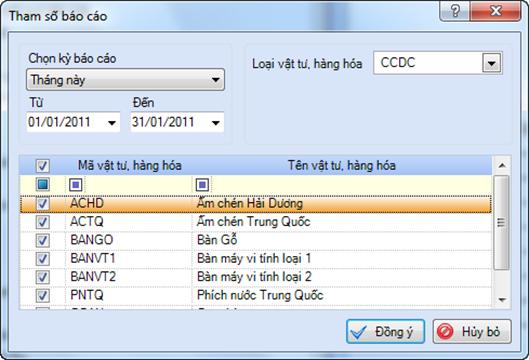
Thông tin chi tiết trên hộp hội thoại
Chọn kỳ báo cáo |
Chọn kỳ báo cáo cho các báo cáo kế toán. VD: Chọn kỳ báo cáo Tháng này, phần Từ - Đến tự động chuyển về ngày đầu và ngày cuối của tháng hiện thời.... |
Từ |
Xem báo cáo từ ngày |
Đến |
Xem báo cáo đến ngày |
Loại vật tư, hàng hóa |
Chọn loại vật tư, hàng hóa cần xem hoặc in báo cáo |
Mã vật tư, hàng hóa |
Chọn mã vật tư, hàng hóa cần xem hoặc in báo cáo |
Tên vật tư, hàng hóa |
Chọn tên vật tư, hàng hóa cần xem hoặc in báo cáo |
In tháng chỉnh lý quyết toán |
Tích chọn để lấy lên số liệu tháng chỉnh lý quyết toán |
Bao gồm chứng từ chỉnh lý quyết toán |
Tích chọn để lấy lên cả số liệu chỉnh lý quyết toán. Chỉ cho phép tích chọn khi chọn tham số đến ngày là 31/12/N |
Đồng ý |
Đồng ý chọn tham số và tiếp tục thao tác xem hoặc in báo cáo |
Hủy bỏ |
Hủy bỏ thao tác xem hoặc in báo cáo |
- Chọn kỳ báo cáo: NSD nhấn nút ![]() ở ô Chọn kỳ báo cáo, xuất hiện danh sách cho phép NSD chọn kỳ báo cáo muốn in, NSD chỉ cần tìm đến kỳ báo cáo muốn in và nhấn chọn vào kỳ báo cáo đó.
ở ô Chọn kỳ báo cáo, xuất hiện danh sách cho phép NSD chọn kỳ báo cáo muốn in, NSD chỉ cần tìm đến kỳ báo cáo muốn in và nhấn chọn vào kỳ báo cáo đó.
- Từ - Đến: khi chọn kỳ báo cáo, chương trình sẽ tự động lấy ngày theo kỳ báo cáo tương ứng vào các ô Từ - Đến. Nếu muốn thay đổi kỳ báo cáo, NSD có thể nhấn nút ![]() ở các ô Từ - Đến để chọn lại ngày in báo cáo.
ở các ô Từ - Đến để chọn lại ngày in báo cáo.
- Chọn Loại vật tư, hàng hóa cần xem hoặc in báo cáo, NSD nhấn chọn biểu tượng ![]() ở ô Loại vật tư, hàng hóa. Sau đó chọn loại vật tư, hàng hóa mong muốn trong danh sách hiện ra.
ở ô Loại vật tư, hàng hóa. Sau đó chọn loại vật tư, hàng hóa mong muốn trong danh sách hiện ra.
- Chọn vật tư, hàng hóa: tích chọn ô vuông ![]() ở bên trái từng vật tư, hàng hóa, NSD có thể chọn nhanh tất cả vật tư, hàng hóa bằng cách tích chọn ô vuông
ở bên trái từng vật tư, hàng hóa, NSD có thể chọn nhanh tất cả vật tư, hàng hóa bằng cách tích chọn ô vuông ![]() trên thanh tiêu đề cột.
trên thanh tiêu đề cột.
- Nhấn nút <<Đồng ý>> để xem báo cáo với các tham số vừa chọn.